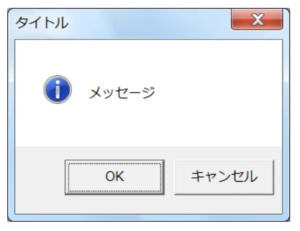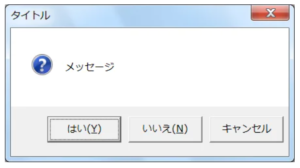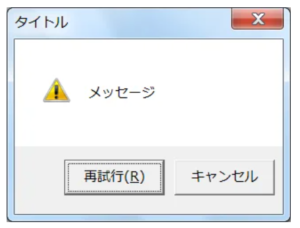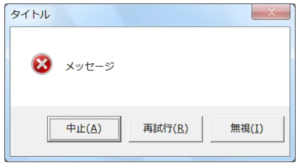前回の記事「メッセージボックスのボタンを変更する 」にて、メッセージボックスのボタンを[はい(Y))]と[いいえ(N)]変更する方法をご紹介しました。
これらは、メッセージボックス関数の引数Buttonsの値を変更することで、他のパターンも表示できます。
以下、引数Bottonsの内容だけ変更するので、その部分だけ記載します。
もとになるマクロは、メッセージボックスのボタンを変更する の冒頭に記載した、「MSGBOX_Buttons_例」です。
【ボタンの表示例】
myStyle = vbOKCancel Or vbInformation
【ボタンの表示例】
myStyle = vbYesNoCancel Or vbQuestion
【ボタンの表示例
myStyle = vbRetryCancel Or vbExclamation
この場合、メッセージボックスの表示とともに、vbExclamationに連動して警告音が鳴ります。
【ボタンの表示例】
myStyle = vbAbortRetryIgnore Or vbCritical
この場合にも、 vbCriticalに連動して別の警告音が鳴ります。
【解説】
お気づきの通り、ボタンとアイコンとの組み合わせで、上記のようなパターンを作っています。
組み合わせ自体は自由にしてかまいませんので、いろいろとお試しください。
説明文は、VBE のヘルプからそのままコピーしました。
<目次>
ボタン:
vbOKOnly [OK] ボタンのみを表示します。
vbOKCancel [OK] ボタンと [キャンセル] ボタンを表示します。
vbAbortRetryIgnore [中止]、[再試行]、[無視] の 3 つのボタンを表示します。
vbYesNoCancel [はい]、[いいえ]、[キャンセル] の 3 つのボタンを表示します。
vbYesNo [はい] ボタンと [いいえ] ボタンを表示します。
vbRetryCancel [再試行] ボタンと [キャンセル] ボタンを表示します。
アイコン:
vbCritical 警告メッセージ アイコンを表示します。
vbQuestion 問い合わせメッセージ アイコンを表示します。
vbExclamation 注意メッセージ アイコンを表示します。
vbInformation 情報メッセージ アイコンを表示します。
警告音入りのメッセージボックスだと、ちょっとインパクトがあってデモのしがいがあります。